Rozšírená schránka pre Windows – Clipboard Recorder
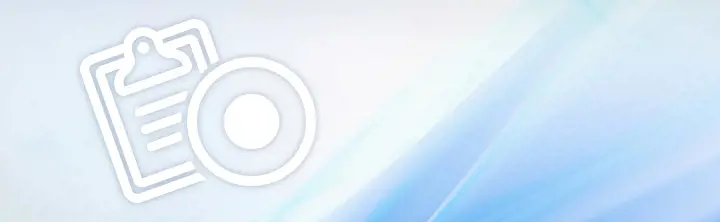
Väčšina aktívnych užívateľov počítačov pozná funkcie Copy a Paste, teda kopírovanie a vkladanie textov, obrázkov a súborov do schránky (schránka – po angl. clipboard).
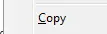 Na kopírovanie sa používa buď výber z menu po kliknutí pravým tlačítkom myši, alebo klávesové skratky Ctrl + C (kopírovať, copy), Ctrl + V (vložiť, paste) a Ctrl + X (vystrihnúť, cut); (resp. Ctrl + Ins, Shift + Ins a Shift + Del).
Na kopírovanie sa používa buď výber z menu po kliknutí pravým tlačítkom myši, alebo klávesové skratky Ctrl + C (kopírovať, copy), Ctrl + V (vložiť, paste) a Ctrl + X (vystrihnúť, cut); (resp. Ctrl + Ins, Shift + Ins a Shift + Del).
Štandardom vo Windowse je, že po vložení textu do schránky je možné ho zo schránky vybrať a vložiť prakticky hocikam. Pri okopírovaní nového textu je však text predtým okopírovaný už navždy stratený – schránka teda naraz obsahuje len jeden kopírovaný element.
„Nahrávanie“ schránky
Skvelou pomôckou pri práci kohokoľvek, kto často kopíruje napríklad kúsky textu alebo kódu, je maličký program Clipboard Recorder. Tento program si pamätá všetko, čo ste vložili do schránky a všetko sa dá z neho pohodlne vytiahnuť.
 Oproti bežnému vyberaniu zo schránky pomocou skratky Ctrl + V, použijeme na vybratie textov zo schránky Recordera klávesovú skratku Windows + V. Koľkokrát túto klávesovú skratku zmačkneme, toľko krokov späť sa v schránke vrátime.
Oproti bežnému vyberaniu zo schránky pomocou skratky Ctrl + V, použijeme na vybratie textov zo schránky Recordera klávesovú skratku Windows + V. Koľkokrát túto klávesovú skratku zmačkneme, toľko krokov späť sa v schránke vrátime.
Túto klávesovú skratku si je možné v programe nastaviť podľa svojho želania.
Používateľské rozhranie
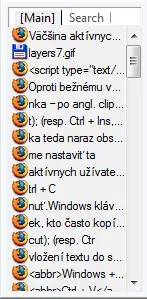 Clipboard Recorder môžeme nastaviť tak, aby sa spúšťal automaticky po naštartovaní počítača a bežal v trayi –
Clipboard Recorder môžeme nastaviť tak, aby sa spúšťal automaticky po naštartovaní počítača a bežal v trayi – 
Je teda možné ho používať nepretržite bez toho, aby sa o neho bolo treba starať. :)
Program je možné nastaviť na rôzne formy užívateľského rozhrania.
Osobne mám Recorder nastavený tak, že pri zmačknutí kláves Windows + V sa mi otvorí malé okienko v ľavom hornom rohu práve otvoreného okna, v ktorom je ponuka posledných okopírovaných položiek. Je ich tam veľa, viac ako potrebujem. :)
Toto okienko si je možné nastaviť rôzne, napríklad, aby sa otváralo priamo pri kurzore myši, alebo bolo pevne ukotvené na obrazovke.
Ikonka pri okopírovanom texte ukazuje, v akom programe bol text okopírovaný. Na mojom obrázku vpravo je to teda veľa okopírovaných textov z Firefoxu a jeden z Total Commanderu (modrá ikonka).
Pri vyberaní položky, ktorú chceme vložiť, sa v okienku môžeme pohybovať šípkami hore a dolu alebo jednoduchým opakovaným mačkaním kláves Windows + V. Taktiež je možné z okienka pretiahnuť okopírovanú položku myšou (drag and drop).
Použitie
Clipboard Recorder je extrémne užitočný najmä pri kopírovaní viacerých položiek z okna do okna, napríklad jednotlivých buniek tabuľky. Vďaka Clipboard Recorderu nie je nutné prepínať okná po každom vložení do schránky.
Jednoducho si stačí všetko postupne nakopírovať v jednom okne, prepnúť do druhého a všetko postupne vložiť na žiadané miesta v druhom okne pomocou Recordera.
Download
Najnovšiu verziu programu si môžete stiahnuť tu. Clipboard Recorder má verziu Standard – zadarmo a aj verziu Proffesional, ktorá stojí cca $30 a obsahuje dodatočné funkcie.